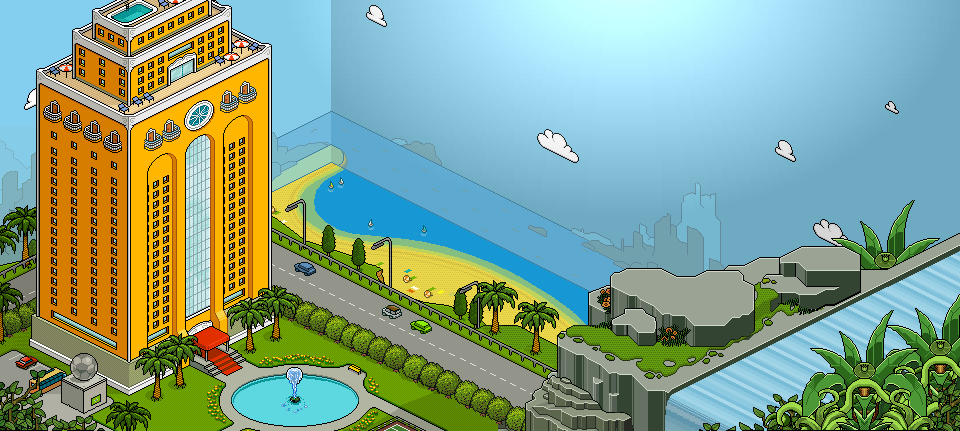http://www.baixaki.com.br/download/hamachi-.htm
Uso básico - client-only mod:
1) Baixe o cliente hamachi para Windows aqui.
2) Execute o arquivo .msi:
Escolha linguagem de instalação: "Portuguese - Brazilian"
Aceite os Termos e Condições de uso (famoso atole-me please)
Escolha as opções de instalação:
Pasta de destino deixe o padrão: c:\Arquivos de programas\LogMein Hamachi\
Grupo Menu de programas deixe LogMeIn Hamachi
3) Configuração do cliente Hamachi.
Após a instalação temos a tela do cliente. O hamachi vem desligado, clique no botão ligar
Tela de registro do cliente. Cada máquina com o hamachi tem um ip único nessa rede, com faixa 5.0.0.0. Escolha o nome do cliente, que pode ser o nome da estação.No exemplo foi colocado phenom X3.
Agora vamos criar uma rede nova. Clique na aba rede - Criar uma nova rede em malha.
Com o cliente unattached, o único tipo de rede que pode ser criada é a em malha ou mesch. Suficiente para jogos em rede.
Para redes hub-and-spoke e gateway é necessário usar a opção avançada ou attached, clicando na aba sistema - conectar à conta do Logmein
Nessa tela "criar rede em malha" o ID da rede é o nome da mesma. No exemplo usei merdeiros-lan.
Senha da rede coloque uma forte, não use a que coloquei... :-)
Note que abaixo aparece a opção "Log in", esta opção é para logar no site da Logmein e criar uma rede avançada.
Rede configurada, observe o ip 5.41.112.96, esse é o ip único da rede hamachi desta máquina. É esse ip que vc tem que passar para os seus companheiros de jogatina quando montar um server local em seu pc.
Clique com o botão direito na rede merdeiros-lan e escolha "Definir acesso"
A tela que abre é essa abaixo "Acesso à rede". Aqui configuramos as opçoes de segurança da rede.
Em "Lacre global", marcando a opção "Não aceitar novos membros na rede", ninguem consegue entrar mais nessa rede vpn.
Em "Senha da rede", deixe marcado a opção "Exigir senha para entrar na rede". Nunca deixe a rede sem senha.
Em "Aprovação manual" marque "Aprovar todos os novos membros manualmente"
No cliente hamachi clique em Sistema - Preferências: abre a tela abaixo "Status and Configuration"
Aqui são as configurações, marque a oção "Perto da bandeja do sistema" para que quando clicar no botão fechar do cliente ele vá para a bandeja do sistema ao lado do relógio.
4) Configurando o Hamachi para passar pelo firewall do modem ADSL (opcional)
Quais as portas usadas pelo hamachi?
Portas usadas para conectar com o servidor central do hamachi:
TCP 12975 (initiator port)
TCP 32976 (session port)
Se portas acima não puderem ser usadas para estabelecer uma conexão, o Hamachi2 ira tentar usar SSL (TCP 443).
As portas acima são usadas para estabelecer conexão entre o cliente e o server central hamachi. As portas usada entre os clientes (peers) pode ser qualquer porta UDP (randomico), pois isso depende do sistema operacinal windows.
Então se alguma aplicação não funcionar é o caso se fixar essa porta entre os clientes. Fixe uma porta alta, como a 5800 por exemplo, para o hamachi poder passar pelo seu firewall (modem adsl). Depois é só liberar essa porta no modem para o ip da rede interna do Windows, que deve ser 192.168.1.2 ou 10.1.1.2, dependendo do modelo de seu modem. Isso é necessário para alguns jogos, como por exemplo o Age 2, que não funcionam direito quando a porta do hamachi não está fixa nem liberada no modem.
No cliente vá em Sistema - Preferências - Configurações avançadas. Procure a opção Conexões de pares - Endereço UDP local e endereço TCP local.
Primeiro configure a porta UDP, colocando no campo valor o seu ip hamachi (5.41.112.96) e ao lado o numero da porta 5800. Clique em "Definir"
Agora configure a porta TCP na opção "Endereço TCP local"
Agora é ir na configuração do seu modem ADSL e fixar a porta 5800 para a estação Windows. Isso depende de cada modem mas no site abaixo tem a dica de como fazer. Ignore a primeira parte, pois é da versão antiga do hamachi, que usava a opção "Magic Option" para liberar a porta.
http://portforward.com/english/applications/port_forwarding/Hamachi/Hamachiindex.htm
Escolha o modelo do seu modem, no caso usarei o 3COM 3CRWDR101A-75:
http://portforward.com/english/routers/port_forwarding/3com/3CRWDR101A-75/Hamachi.htm
http://www.baixaki.com.br/download/hamachi-.htm